sudo usermod -aG 组名 用户名 命令可将用户加入指定附加组(需管理员权限),也可使用 sudo gpasswd -a 用户名 组名 命令实现相同效果。在Linux系统中,用户组是权限管理的重要机制,通过将用户分配到不同的组,可以高效控制文件访问权限、共享资源,并简化系统管理,以下详细介绍用户加入组的操作方法和注意事项,所有命令均需root权限或sudo提权执行。
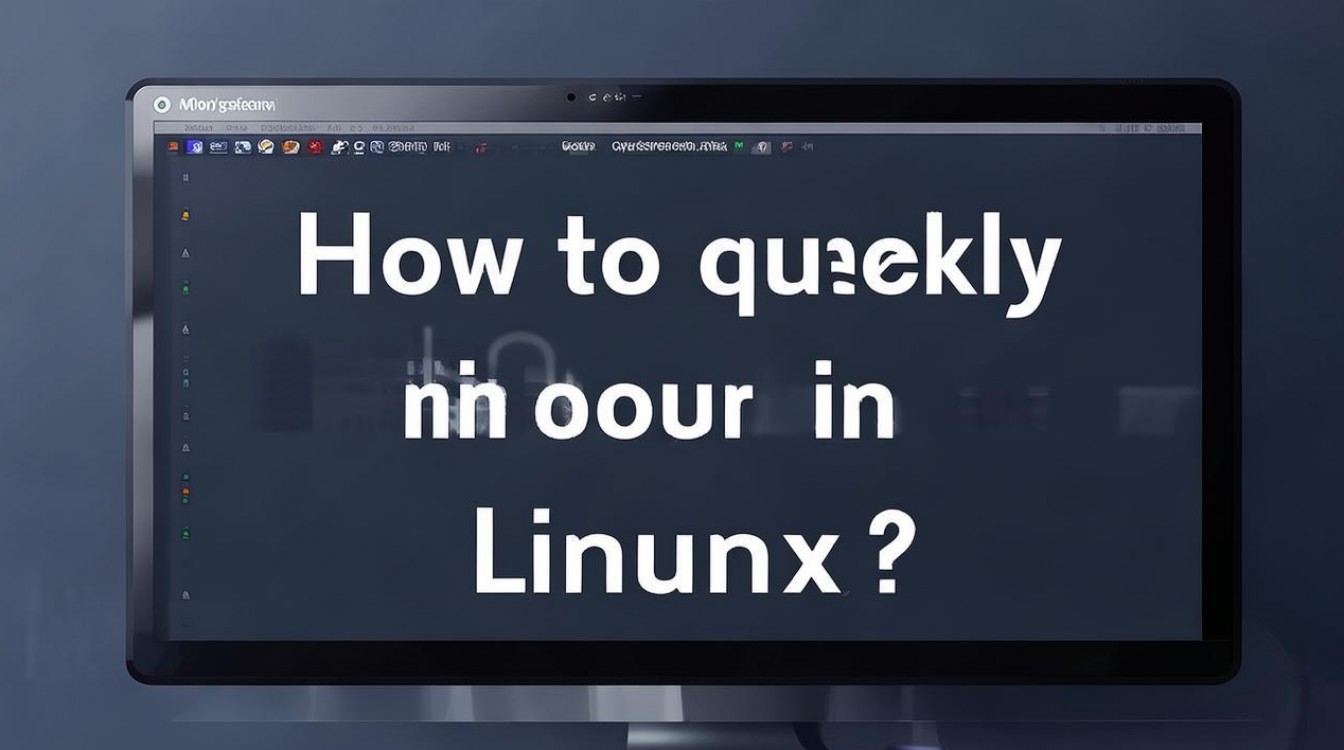
查看现有组信息
在操作前,先确认当前用户和组的状态:
# 查看当前用户所属的组 groups # 或指定用户名 groups <用户名> # 列出系统所有组 cat /etc/group # 或使用 getent group
将现有用户加入组
方法1:使用 usermod 命令(永久生效)
sudo usermod -aG <组名> <用户名>
- 参数说明:
-a:追加到附加组(避免覆盖原有组)。-G:指定组名(多个组用逗号分隔,如group1,group2)。
- 示例:将用户
john加入developers组sudo usermod -aG developers john
方法2:使用 gpasswd 命令(支持管理员操作)
sudo gpasswd -a <用户名> <组名>
- 适用场景:组管理员(非root)可用此命令管理组成员。
- 示例:将用户
john加入audio组sudo gpasswd -a john audio
创建新组并加入用户
若目标组不存在,需先创建组:

# 创建新组 sudo groupadd <新组名> # 创建组并直接加入用户 sudo groupadd developers sudo usermod -aG developers john
创建用户时指定组
新建用户时直接分配组:
# 创建用户并加入主组(primary group) sudo useradd -g <主组名> <用户名> # 创建用户并加入附加组(supplementary groups) sudo useradd -G <组1,组2> <用户名>
- 示例:创建用户
tom,主组为staff,附加组为dev,testsudo useradd -g staff -G dev,test tom
生效与验证
- 权限生效:
- 重新登录用户:退出当前会话重新登录。
- 使用
newgrp命令临时切换组(测试用):newgrp <组名> # 输入后需验证用户密码
- 验证是否加入成功:
id <用户名> # 查看用户UID、组及附加组 groups <用户名> # 直接显示所属组
注意事项
- 权限风险:
- 修改组可能影响文件访问权限(如
sudo组用户可提权)。 - 谨慎操作生产环境,建议先在测试环境验证。
- 修改组可能影响文件访问权限(如
- 组类型区别:
- 主组(Primary Group):用户创建文件时默认所属组。
- 附加组(Supplementary Group):用于扩展权限,用户可属于多个附加组。
- 配置文件路径:
- 用户组信息存储在
/etc/group,手动编辑可能导致系统错误(不推荐)。
- 用户组信息存储在
- 核心命令:
usermod -aG(追加附加组)、gpasswd -a(安全追加)、useradd -G(创建时指定组)。 - 生效条件:必须重新登录或使用
newgrp。 - 典型应用场景:
- 共享目录:将用户加入同一组,设置目录权限为
775。 - 权限隔离:通过组限制敏感命令(如
docker组控制容器操作)。
- 共享目录:将用户加入同一组,设置目录权限为
引用说明参考 Linux 官方文档(man pages of
usermod,gpasswd)及 Unix/Linux 权限管理标准,遵循 POSIX 规范,操作建议基于 Ubuntu/CentOS 等主流发行版,其他系统可能存在差异。
原创文章,发布者:酷盾叔,转转请注明出处:https://www.kd.cn/ask/39368.html






